Pour l'utilisateur du système d'exploitation Windows, la présence de fichiers cachés et système ne sera pas un secret. Le fait que ces fichiers soient invisibles n'est pas accidentel, sinon n'importe quel enfant pourrait les voir et faire quelque chose avec eux. Ce n'est pas par hasard que le système d'exploitation cache ces fichiers, ils stockent un grand nombre de paramètres. Mais parfois, l'utilisateur a également besoin d'accéder à ces fichiers - pour révéler tous les fichiers cachés sur le disque dur. Il s'avère que rendre les fichiers cachés visibles n'est pas si difficile.
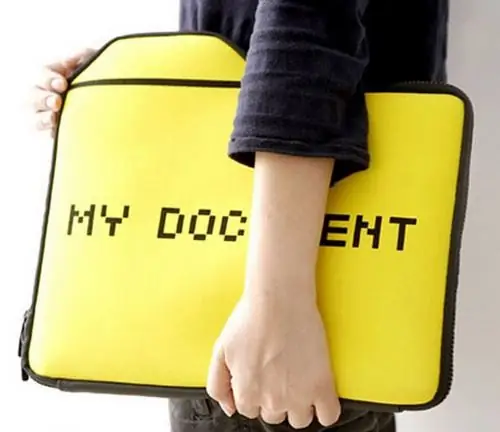
Nécessaire
Système d'exploitation de la ligne Windows
Instructions
Étape 1
Les fichiers et dossiers cachés ne sont pas seulement dans le système d'exploitation, parfois les fichiers sont cachés par certains programmes qui contiennent des clés d'enregistrement ou des fichiers de mise à jour. Il existe également des cas où l'utilisateur lui-même cache les fichiers aux autres fans de creuser dans le contenu du disque dur. Pour comprendre quel fichier est devant vous, normal ou caché sur le disque, vous devez faire attention à l'icône. Si l'icône du fichier, ainsi que son nom, ont un aspect semi-transparent, cela signifie que le fichier a été masqué. Mais cette règle s'applique uniquement lorsque l'option d'affichage des fichiers cachés est activée. Si cette option n'est pas activée, il y a deux façons de le faire.
Étape 2
Première méthode. Cliquez sur le menu "Démarrer", dans la liste qui apparaît, sélectionnez "Panneau de configuration", puis sélectionnez la section "Options des dossiers". Dans la fenêtre qui s'ouvre, allez dans l'onglet "Affichage", puis sélectionnez "Afficher les fichiers et dossiers cachés". Pour enregistrer les modifications, appuyez sur les boutons "Appliquer" et "OK".
Étape 3
Deuxième méthode. Ouvrez n'importe quelle fenêtre de l'explorateur, par exemple "Poste de travail" (ou appuyez sur le raccourci clavier Win + E). Cliquez sur le menu "Outils", dans le menu qui s'ouvre, sélectionnez "Options des dossiers". Ensuite, vous devez suivre toutes les étapes décrites ci-dessus.
Étape 4
Pour le système d'exploitation Windows Seven, il y a d'autres étapes à suivre. Lorsque vous sélectionnez l'élément "Options des dossiers" via le menu "Démarrer", vous devez rechercher l'élément "Options des dossiers". Et dans la fenêtre "Options des dossiers", vous devez activer la valeur "Afficher les fichiers, dossiers et lecteurs cachés". Par défaut, le menu du haut n'est pas affiché dans Windows Seven, appuyez sur la touche alt="Image" pour faire apparaître la barre de menu.






